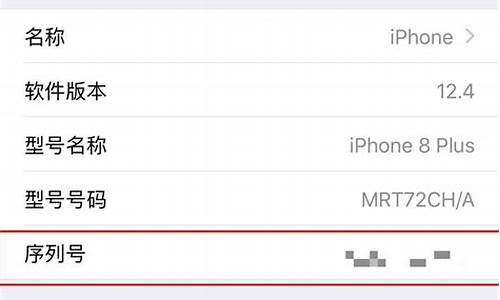1.如何在xp系统下安装win7系统
2.XP下装win7双系统

你好!1、你可以去正规渠道下载原版的windows7操作系统镜像。
2、下载完成后把它解压在D盘.在解压出来的文件有一个硬盘安装.点击硬盘安装,就能看到自己电脑的硬盘,在那选一个分区安装WIN7系统。(除C,D分区外)其它分区都行。如:你把WIN7装在E或F分区,必需把E或F分区格式化。
3、选择后点执行电脑会自动操作,完成后电脑重启会进入XP系统中。
4、在XP系统中从网上下载一个 {双系统启动菜单自动修复工具} 安装后运行。操作完成重启电脑就会看到有两个系统选择。
5、进入WIN7电脑自动安装系统。完成后有一些选取择就看自己选了。
6、安装系统成或后在让算机点属性,最下面就会看到系统要激活。
7、输入正版的序列号就可以完成激活了。
建议使用正版的操作系统,会比较稳定,如果非正版内部是会有广告等被篡改的数据。
如何在xp系统下安装win7系统
你在xp系统上是没法直接格式化C盘的!
1、你先用软碟通UltraISO写入ghost 系统(GHOST版的操作系统可以到中关村在线论坛去下载)镜像文件到优盘,这样你的优盘上就有一个系统可以运行了!
2再到你的电脑上按DEL键重启,进入BIOS中设置USB为第一启动项 !
进入bios的时候 选择Usb-hDD
或者有个开头为Hard的那个 进入那个Hard选项里面选择USB-HDD
3、进入WinPE中开始格式化C盘
4、用ONEKEY(一键还原)镜像工具,找到后缀名为GHO系统的镜像文件(大约有700M左右的那个)进行恢复系统到你的C盘
如图:1、选择还原系统-——2、还原分区选C盘——3、点击确定OK!
5、等恢复完成后重启计算机,将进入系统自动重装过程,只需等待即可。
至此,用u盘安装操作系统完毕!
XP下装win7双系统
在windows XP系统下安装WIN7系统,首先需要满足安装WIN7的硬件配置要求。
一、硬件配置要求
WIN7 32位系统硬件配置要求:
1、CPU:1 GHz 32位
2、内存:1GB及以上内存
3、硬盘空间:16GB以上的硬盘,最好保证那个分区有20GB的空间。
4、显卡:64MB以上的集成显卡
WIN7 64位系统硬件配置要求:
1、CPU:1GHz以上64 位处理器
2、内存:2G以上内存
3、硬盘空间:20GB以上硬盘
4、显卡:64MB以上,128M是打开Aero的最低配置。
二、满足了硬件配置要求才可以安装WIN7,安装步骤如下:
1、将WIN7系统盘插入电脑光驱;
2、开机时按F12键,选择CD/DVD启动;
3、点现在安装;
4、点不获取最新安装更新;
5、勾选我接受许可条款,点下一步;
6、选择自定义(高级);
7、如果要将WIN7安装在C盘的话,就选择C盘,点下一步,之后引导系统安装即可。
注:如果之前XP是安装在C盘的话,那么WIN7就选择另外一个分区盘安装。
XP下安装windows7
安装前说明:
1、先装XP,再装Windows 7,最好不要反过来,不然XP不会把Windows 7的启动管理器给覆盖掉,会麻烦些。总之遵循“旧版本到新版本”安装原则。
2、如果分区不够大,请用以下软件调整,但要慎重,详见:
硬盘分区管理工具Norton PartitionMagic(PQ8.0) V8.05 Build 1371 简装汉化版 下载
Windows XP
推荐安装使用:Windows XP pro with sp3 VOL 微软原版(简体中文) + 正版密钥
Windows 7
Windows 7 英文旗舰版 + 简体中文语言包(MSDN原版)
XP下硬盘安装Windows 7的详细说明:
1、XP装在C盘,Windows 7装在非C盘,例:E盘,该盘必须是NTFS格式的空白磁盘(如果某些数据没有彻底清除,装前请先快速格式化一次,以免安装过程出错),大小16G以上,建议20G。
2、把下载好的镜像放在非Windows 7安装盘,直接用WinRAR解压,得到一个文件夹,双击运行里面的setup,点"下一步",接着按提示做就行了,安装过程会重起两三次,请别乱动,整个过程20分钟左右,当然不同配置时间长短会有差别。(提别提醒: 安装过程切不要选升级,“要选自定义”,然后选择你事先准备好安装Windows 7所在的那个磁盘,例:E盘。另外激活码先不填,直接点"下一步",安装完成后再用"激活工具"激活即可。)
3、安装完成后,重启你会看到两个选择菜单,第一个是Earlier Version of Windows
即早期的操作系统Windows XP;第二个是Windows 7,且开机默认进系统的是Windows 7,等待时间为30秒。至此,一个完美的双系统就这样产生了。
注解:
A、考虑到Windows 7版本没有最后定型,对于系统爱好者就会经常重装更换版本,此时请先卸载旧版本: XP系统下右键Windows 7所在磁盘“快速格式化/NTFS格式”即可,然后再按上面步骤安装。如果要彻底卸载Windows 7,快速格式化后,还需要去掉开机启动项Windows 7,那就需要借助"软件VistaBootPRO"了。
B、修改启动顺序、启动等待时间问题:先装XP后装Windows 7的朋友,系统启动管理器自动创建了,里面有两个系统选项。开机默认进系统的是Windows 7,等待时间为30秒,如果想选择XP系统,等待时间内按向下键切换为XP,再回车键Enter即可。但是有些网友喜欢XP为默认系统,这个时候就需要手动修改或用软件VistaBootPRO修改。
手动修改方法:Windows 7系统下,在“计算机”右键“属性”,点“高级系统设置”,再点“启动和故障恢复”下面的“设置”,找到“默认操作系统”点向下键,选“Earlier Version of Windows”,再在“显示操作系统列表的时间”后面改成你想要的时间,例:5秒,最后点确定,重起电脑即可得到你想要的结果。
1、放光盘到光驱中,并设置从光驱启动(这里是Esc键快速选择,如果不能使用该菜单请到BIOS中设置光驱启动,不同主板这个界面会不一样):
整个屏幕被win7安装界面覆盖(此时要切换到其他操作按win键),并在屏幕中央出现如下画面,选择“不获取最新安装更新”
.出现协议许可界面,按“+键”同意安装,(按“-"键不同意安装)或用鼠标点击同意,然后回车(或点下一步)继续
出现安装类型选择界面,上键(↑)和下键(↓)移动到“自定义(高级)”选项(或鼠标选择)继续
.出现下图问你将windows安装到何处,自己用上键(↑)和下键(↓)选择合适的分区(不能选择当前系统活动的分区用光盘启动才可以安装到任意分区),选择好后回车进行下一步
安装系统正式启动,首先出现以下,一步一步完成上面的任务,此过程会自动重启计算机一次重启以后继续安装过程,此过程请不要做任何操作,系统会自动完成。